处理win10下使用鼠标右键后出现黑屏现象且无法新建的方案
我们平时在使用电脑的时候除了左下角的系统菜单之外,使用最多的菜单就是鼠标的右键菜单了。想啊哟新建文档或是对电脑做一些设置时,我们可以使用鼠标右键单击桌面任意空白处,接着就能够自由选择了。不仅如此我们对电脑的鼠标右键菜单还能自定义设置喔!有少数用户反映,在使用的过程中遇到一个难以解决的故障,使用鼠标右键之后不会出现菜单,而是会出现电脑黑屏的现象。过几秒之后会恢复正常,但是新建功能就无法使用了!
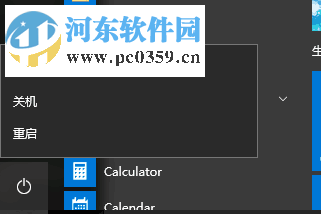 方法步骤:
方法步骤:1、若是电脑上下载了优化类软件,请务必将其卸载!卸载方法:使用鼠标右键单击左下角的菜单按钮,单击打开“程序和功能”选项!
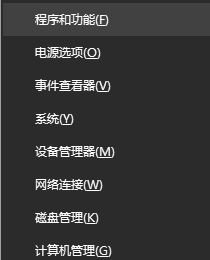
2、在这个界面中找到并卸载电脑中的优化软件!
3、接着同时按下键盘上的Win+r按键,在新窗口中输入命令:regedit之后使用回车键将注册表界面打开!
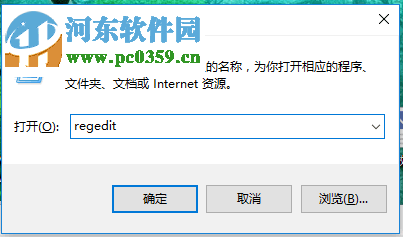
4、进入下图所示的注册表界面之后,将以下的文件夹展开:HKEY_CLASSES_ROOTDirectoryBackground
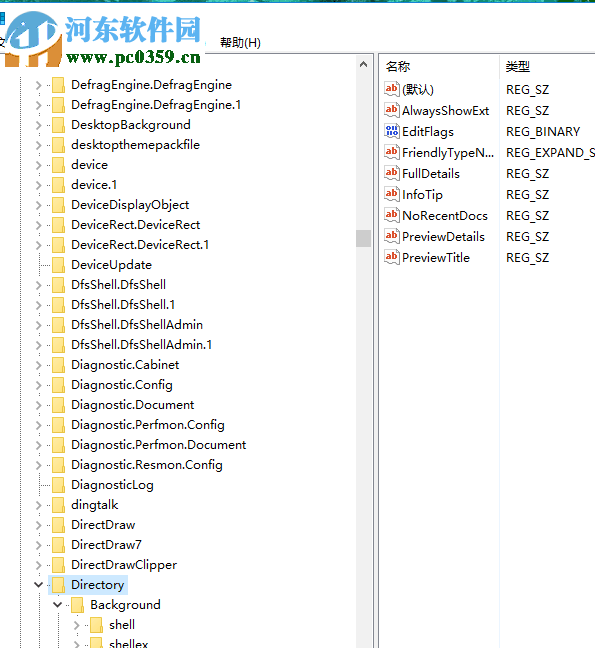
5、接着继续打开剩下的文件夹:shellexContextMenuHandlersNew
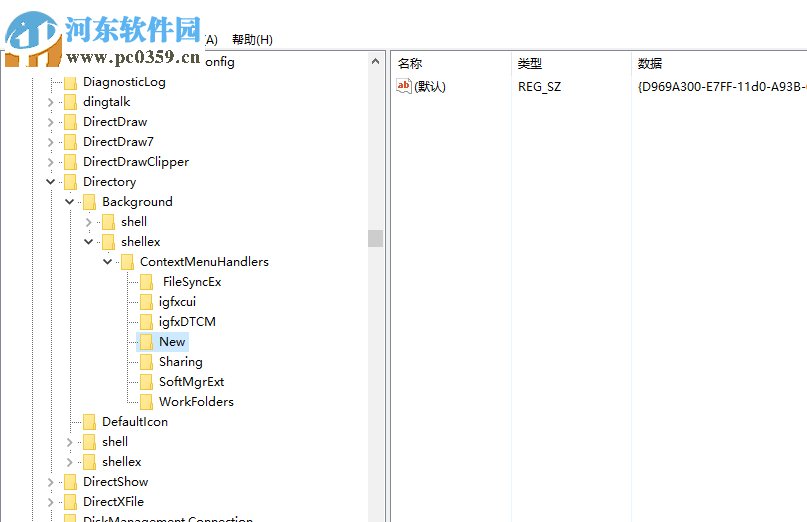
6、这样一来就能在new文件夹的右侧找到一个叫做 默认值 的项目了,使用鼠标双击它,将它的数值数据设置为:
D969A300-E7FF-11d0-A93B-00A0C90F2719}
最后使用确定按钮进行保存即可!
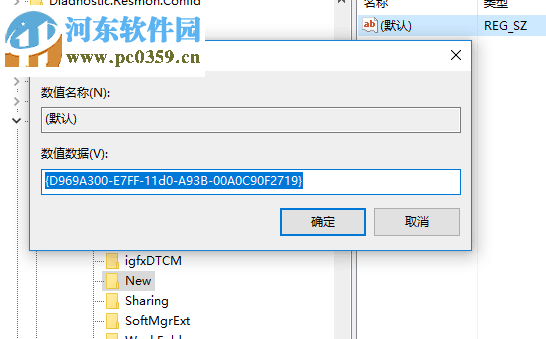
7、设置好数值数据之后将电脑进行重新启动即可!
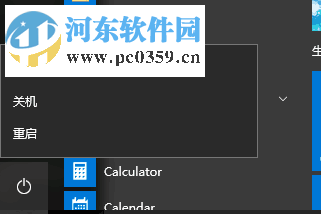
重新启动之后就能在桌面上正常的使用新建功能了,以上就是小编在win10系统下解决使用鼠标右键之后无法使用新建选项的方法了。若是你的电脑也出现了黑屏、无法打开新建项目的问题,不妨使用这个教程来对电脑进行修复!
相关文章:

 网公网安备
网公网安备